怎么给固态硬盘预装系统-如何给固态硬盘预装系统
发布时间:2025-09-16 10:41:54
怎么给固态硬盘预装系统?旧电脑加装固态硬盘后,如果说想要充分发挥其高速性能,系统的安装就显得尤为重要。传统机械硬盘上运行的系统迁移到固态硬盘上,可能会因为分区格式、启动模式不匹配而出现启动缓慢或者无法启动的问题。因此,直接在固态硬盘上全新安装系统,不仅可以保证兼容性,还能让电脑运行速度达到最佳状态。下面就来学习如何给固态硬盘预装系统吧。

一、所需工具和资源
1、系统版本:Windows 10 专业版
2、装机工具:电脑店u盘启动盘制作工具(点击即可下载)
二、重装前注意事项
1、U盘容量:由于Windows 10的ISO文件大小通常在4GB以上,确保你的U盘容量大于4GB,最好是8GB或更大。
2、备份文件:如果U盘中存有重要文件,务必先将文件备份到其他存储设备。制作启动盘过程将会格式化U盘,所有原有数据会被删除。
3、下载ISO文件:从可靠渠道(如MSDN)下载Windows 10专业版ISO文件,确保下载的是最新版本,避免版本兼容性问题。
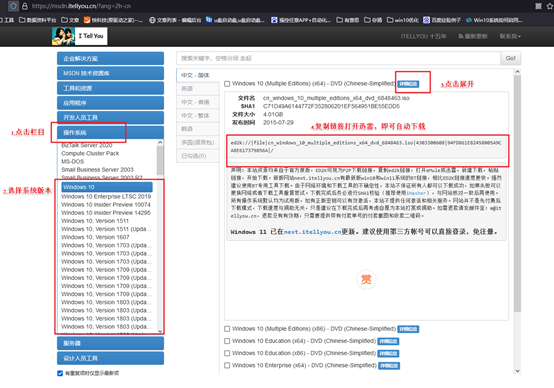
三、U盘装系统操作步骤
1、制作u盘启动盘
a.下载工具:前往U盘启动盘制作工具的官网,点击下载最新版本的工具。
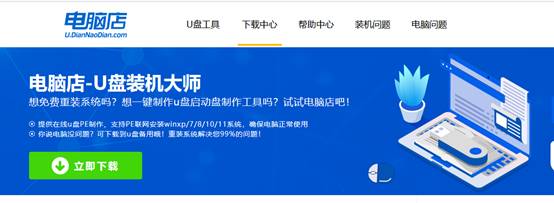
b. 插入U盘:将U盘插入电脑,打开下载好的制作工具。
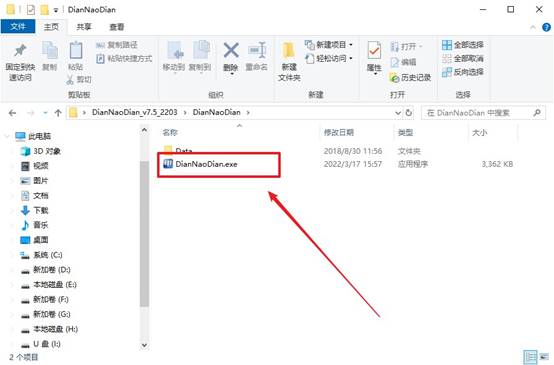
c. 选择U盘,在工具中选择“全新制作”选项,无需更改其他设置,点击“全新制作”。
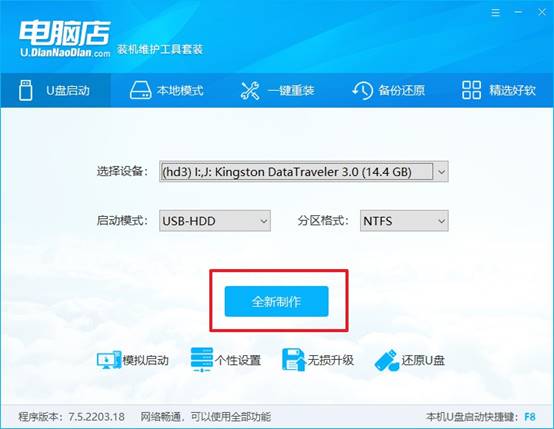
d. 制作完成后,系统会提示你是否查看相关教程,你可以选择“是”查看,也可以直接点击“否”关闭。
2、设置u盘启动
a. 查找启动快捷键:访问电脑店官网,查看你电脑型号对应的u盘启动快捷键,如下图所示。
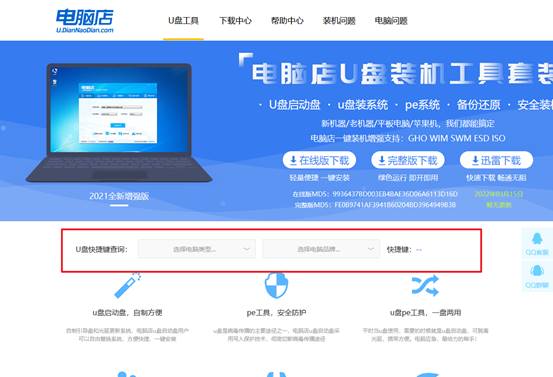
b. 插入U盘并重启:将制作好的启动盘插入电脑,开机时不停按下启动快捷键进入启动菜单。
c. 在启动选项中选择U盘作为首选启动设备,按F10保存并重启。
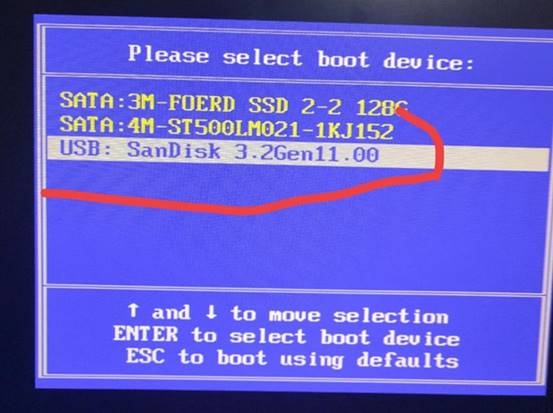
d. 进入PE系统:重启后,系统会加载WinPE界面,选择第一个选项进入PE系统。
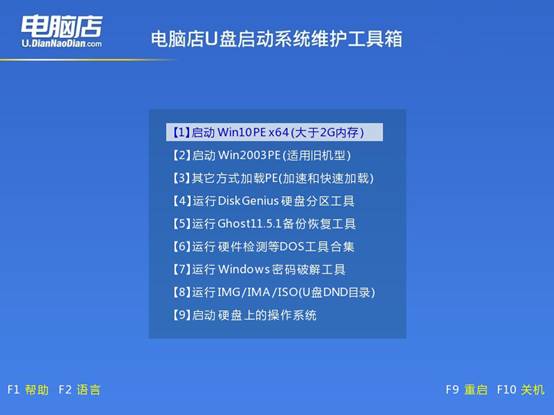
3、u盘装Windows 10
a. 启动安装工具:在PE系统中,打开U盘启动盘内的“一键装机”工具,开始重装操作。
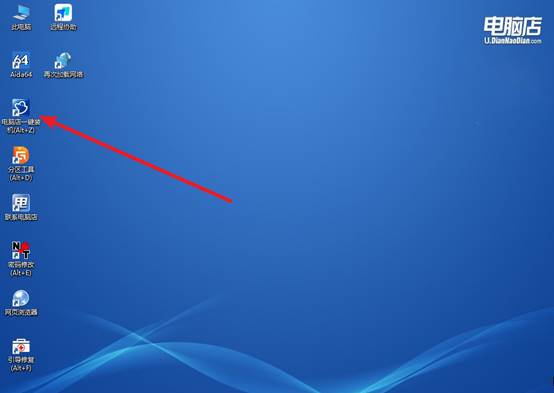
b. 选择镜像文件:在弹出的窗口中,选择下载的Windows 10 ISO镜像文件,并勾选需要安装的系统C盘,点击“执行”。
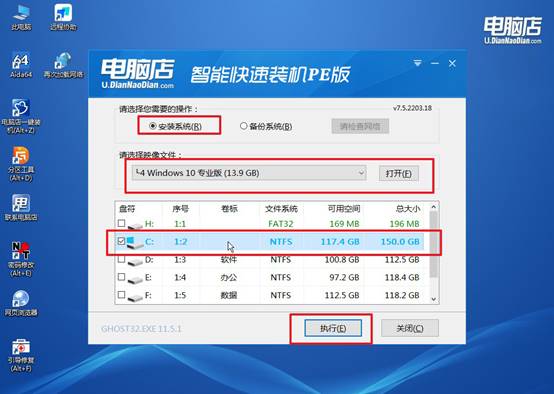
c. 默认还原设置,勾选“安装完成后自动重启”选项,系统将自动安装。
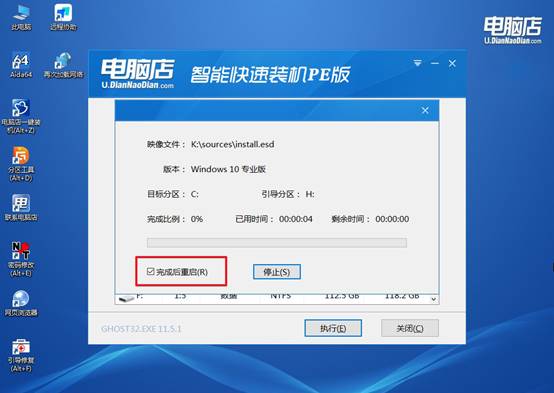
d. 安装过程会持续几分钟,等待系统部署完成。安装完成后,电脑将自动重启并进入Windows 10桌面。
四、电脑系统常见故障解答
电脑主机换了什么东西才需要重新安装系统
1、主板更换
主板包含CPU插槽、芯片组、控制器等关键组件。更换主板后,Windows中的主板驱动和序列号可能不匹配,容易导致:系统无法激活,蓝屏或启动失败
建议:更换主板后最好全新安装系统,或者用系统迁移/修复方式解决。
2、CPU(处理器)更换
同一代同接口的CPU通常不影响系统。
如果跨代或换接口CPU(如Intel 10代→12代),主板芯片组不同,系统可能无法启动,需要重装系统。
3、系统盘更换
如果换了C盘(系统盘),系统文件不在新盘,需要重新安装系统。可以通过克隆旧系统盘到新盘,但有时需要修复启动引导。
以上就是本次如何给固态硬盘预装系统的全部操作了,是不是还挺简单的呢。你制作好u盘启动盘之后,下载保存合适的系统镜像,插入启动U盘,进入BIOS设置启动顺序,就能顺利引导进入PE系统,然后进行全新系统安装,充分发挥固态硬盘的读写优势,电脑会有明显的开机和程序加载速度会加快。
